Tilda (~) je poseben znak v latinski postavitvi tipkovnice. Poleg tega, da se pogosto uporablja pri vnašanju besedila, je med drugim tudi nadzorni gumb in klic nekaterih funkcij v različnih igrah.
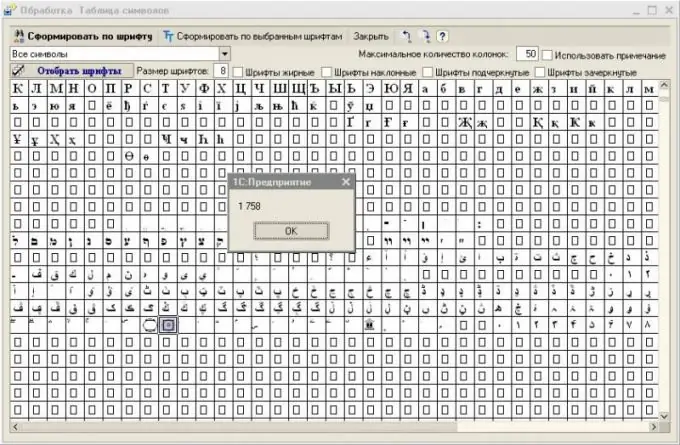
Navodila
Korak 1
Postavitev tipkovnice preklopite v latinico in pritisnite kombinacijo tipk Shift + E, ki bi v tem primeru morala biti odgovorna za vnos tilde. Prosimo, upoštevajte, da vnos tega znaka v cirilici ni podprt. Če morate s tem gumbom poklicati konzolo ali uporabiti drugo funkcijo, bo v nekaterih primerih morda treba spremeniti postavitev.
2. korak
Če še niste vnesli znaka tilde, poskusite odpreti tabelo znakov in preverite, ali je podprta z določeno pisavo. Če želite to narediti, pojdite v meni nameščenih programov prek "Start" in izberite ta pripomoček v standardnih pripomočkih.
3. korak
V zgornjem spustnem meniju izberite pisavo in si oglejte ustrezne znake, ki jih podpira. Če morate pogosto vnašati dodatne znake, povlecite ikono tabele na namizje ali opravilno vrstico, nato pa vam bo na voljo veliko hitreje.
4. korak
Če vaša tipkovnica nima tipke tilde ali ne deluje, jo uporabite v tabeli znakov, da jo kopirate v odložišče. Po tem odprite okno, v katerega je treba vnesti ta znak, in ga prilepite z bližnjično tipko Ctrl + V.
5. korak
Če računalnik nima gumba “~” ali če ne deluje, uporabite spreminjajoče se nadzorne tipke. To je posledica dejstva, da je v nekaterih igrah ona tista, ki je odgovorna za aktiviranje enega ali drugega načina, omogočanje različnih funkcij itd. Tudi posebni programi, namenjeni spreminjanju kode za optično branje večpredstavnostnih ali običajnih gumbov, vam bodo pomagali spremeniti dodelitev katere koli tipke. Obstajajo tudi programi, posebej zasnovani za spreminjanje dodelitve tipke Caps Lock. Preden jih uporabite, preberite navodila in ustvarite obnovitveno točko.






